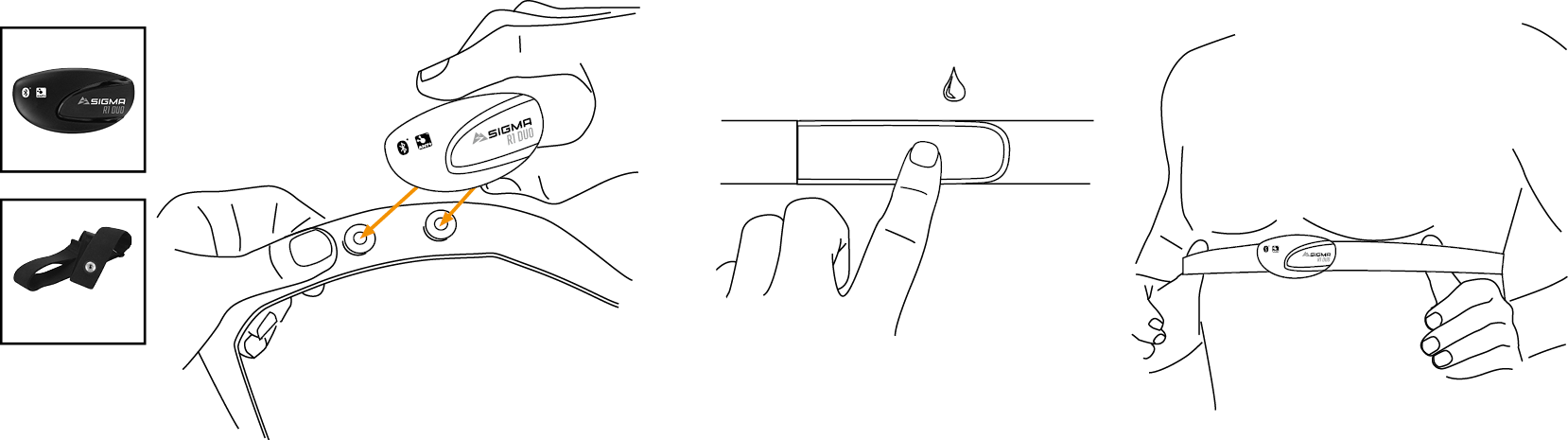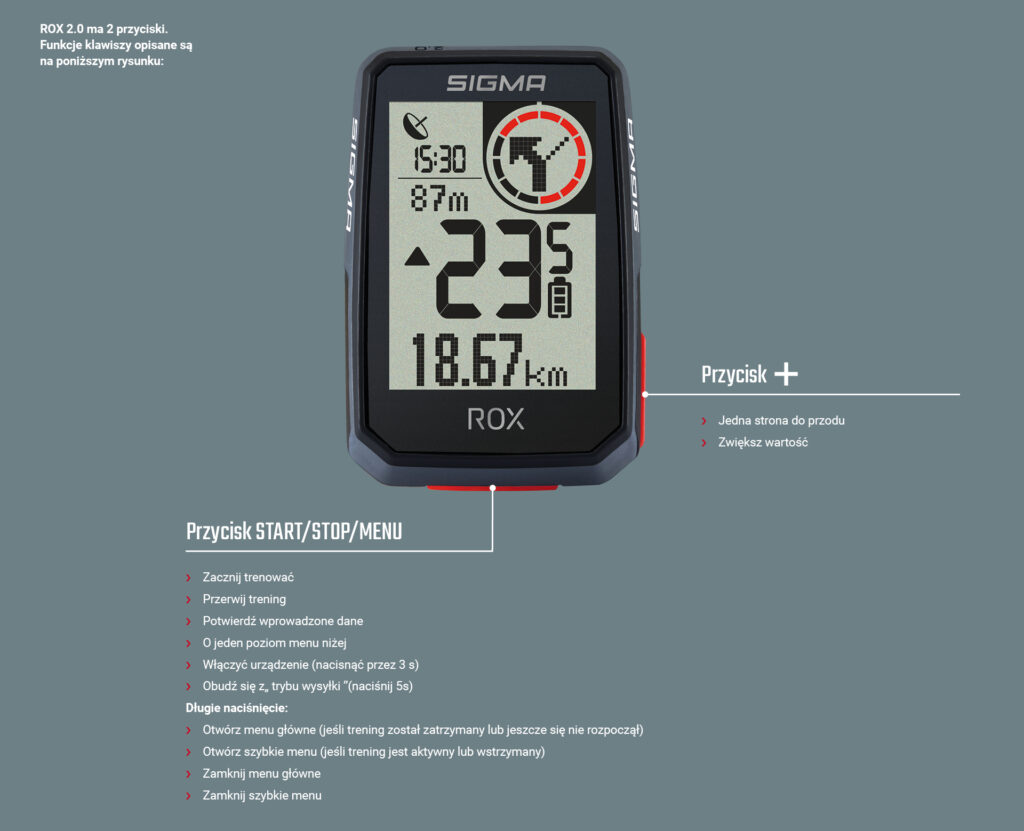Produkty
Posts
Service
-
Uchwyt na GPS
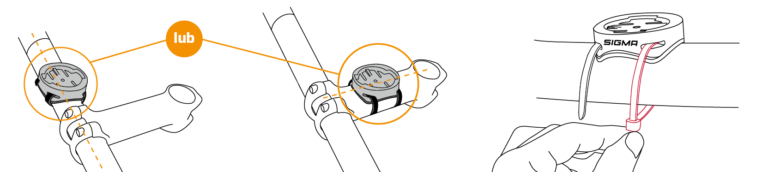
-
Overclamp Butler

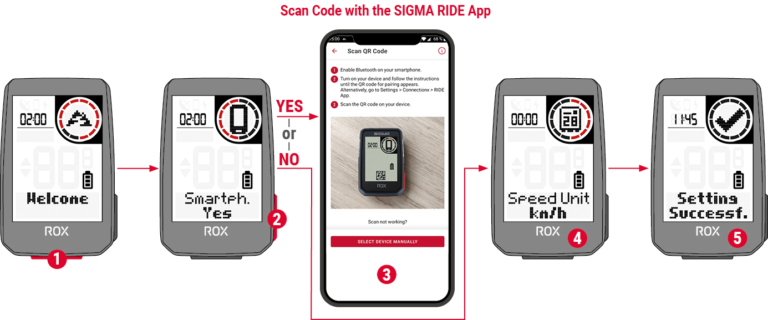
Jeśli chcesz użyć urządzenia po raz pierwszy, naciśnij i przytrzymaj przycisk START/MENU przez 5 sekund. Spowoduje to przejście do menu budzenia, w którym możesz dokonać wszystkich ważnych ustawień.
Masz na to 2 opcje:
1. Podłącz smartfon i ustaw ROX 2.0 za pomocą aplikacji SIGMA RIDE
2. Wprowadź ustawienia ręcznie w urządzeniu ROX 2.0
Aby podłączyć smartfon, postępuj zgodnie z instrukcjami podanymi w rozdziale „Podłączanie smartfona”.
Aby ręcznie wyregulować ustawienie, wybierz żądaną wartość za pomocą przycisku + i potwierdź, naciskając przycisk START/MENU.
Po dokonaniu wszystkich ustawień można korzystać z urządzenia.
Aby zmontować urządzenie, wykonaj czynności opisane w rozdziale „Montaż”.
Za każdym razem, gdy włączasz urządzenie, ROX 2.0 uruchamia się na ekranie treningu, aby umożliwić jak najszybsze rozpoczęcie treningu. Aby włączyć urządzenie, naciśnij i przytrzymaj przycisk START przez 3 sekundy. ROX 2.0 rozpoczyna wyszukiwanie satelitów GPS natychmiast po włączeniu.
-
GPS Fix
Aby umożliwić podłączenie ROX 2.0 do GPS / GLONASS tak szybko, jak to możliwe, postępuj zgodnie z poniższymi instrukcjami:
› Znajdź możliwie jak najbardziej otwarte pole (bez drzew, domów itp., Które zakłócają odbiór)
› Jeśli to możliwe, nie ruszaj się, dopóki nie otrzymasz komunikatu „GPS OK” lub ikona GPS przestanie migać
› Synchronizuj ROX 2.0 z aplikacją SIGMA RIDE tak regularnie, jak to możliwe, aby najbardziej aktualne dane GPS były zawsze dostępne na urządzeniu -
Proces szkolenia
Jeśli chcesz korzystać z GPS, poczekaj, aż pojawi się komunikat „GPS OK”. Następnie naciśnij raz przycisk START, aby rozpocząć program ćwiczeń. Jeśli żadne dane nie są rejestrowane, trening jest w trybie AutoPause lub jest zatrzymany. W takim przypadku na wyświetlaczu pojawi się stan treningu (element w kształcie koła).

Jeśli jeszcze nie rozpocząłeś treningu, ale poruszasz się z prędkością większą niż 2,2 km/h, będziesz otrzymywać cykliczne wezwanie do rozpoczęcia treningu. Dane są rejestrowane tylko wtedy, gdy zostały uruchomione.
W dowolnym momencie treningu możesz zmienić widoki treningowe dla aktualnego profilu sportowego.W tym celu skorzystaj z aplikacji SIGMA RIDE i postępuj zgodnie z instrukcjami zawartymi w rozdziale „Ustawianie widoków treningowych”.Jeśli chcesz zmienić inne ustawienia podczas treningu, takie jak automatyczna pauza lub tony, naciśnij i przytrzymaj przycisk START, aby uzyskać dostęp do szybkiego menu.
Jeśli chcesz zakończyć trening, naciśnij raz przycisk START. Możesz teraz ponownie rozpocząć trening, naciskając przycisk START lub możesz wyjść z treningu i zapisać trening. Aby to zrobić, przytrzymaj klawisz „+”.
-
Zapisywanie i ocena szkolenia
Po zakończeniu treningu dane treningowe są synchronizowane z aplikacją SIGMA RIDE. Możesz także zsynchronizować dane treningowe z komputerem i SIGMA DATA CENTER za pośrednictwem połączenia USB.
Masz również możliwość synchronizacji danych z aplikacją SIGMA RIDE w portalach innych firm. Odpowiednie instrukcje można znaleźć w rozdziale „Synchronizacja danych treningowych z oprogramowaniem firm trzecich”.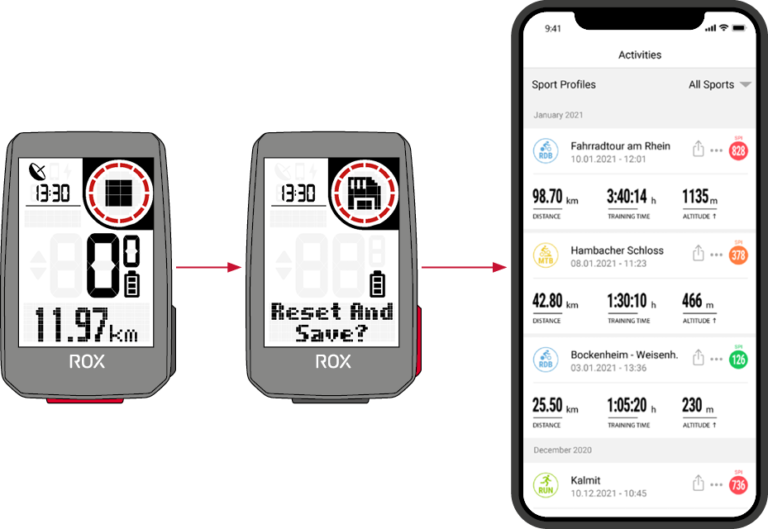
Znajdziesz tu również przegląd całkowitych wartości wykonanych na urządzeniu. W tym celu otwórz menu główne i wybierz obszar Pamięć › Podsumowanie.
-
ROX 2.0 posiada 2 różne menu, z których oba można wywołać przytrzymując przycisk START. W menu zawsze znajdziesz opcję „Wstecz” jako ostatnią pozycję menu. Spowoduje to pozostawienie aktualnego i powrót do wyższego poziomu menu.
Menu główne:

Do menu głównego dochodzisz, jeśli trening jeszcze się nie rozpoczął lub jest w stanie zatrzymania (UWAGA nie AUTOPAUZA).
Możesz uzyskać dostęp do dowolnych dostępnych ustawień za pośrednictwem menu głównego i po raz pierwszy dodać smartfon do urządzenia ROX 2.0.Szybkie menu:

Dostęp do szybkiego menu można uzyskać po rozpoczęciu treningu lub w trybie AutoPause. W szybkim menu masz dostęp tylko do najważniejszych funkcji i ustawień treningowych.
Podczas ćwiczeń naciśnij i przytrzymaj przycisk START, aby otworzyć szybkie menu. -
Ładowanie i żywotność baterii
ROX 2.0 ma standardowe złącze USB-C. Możesz ładować ROX 2.0 za pomocą dowolnego portu USB, który spełnia następujące specyfikacje:
Napięcie: 5 V.
Prąd ładowania co najmniej: 1000 mA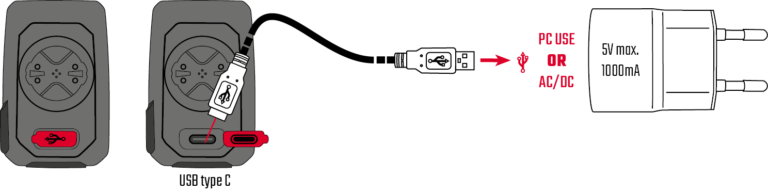
ROX 2.0 można również ładować podczas jazdy, np. Jeśli podłączysz do urządzenia power bank.

W zależności od zastosowanej ładowarki, czas ładowania wynosi ok. 2,5 – 3 godziny. Aktualny stan naładowania można zobaczyć na wyświetlaczu podczas procesu ładowania.
W zależności od sposobu użytkowania urządzenia żywotność baterii będzie się różnić. Zwykłe czasy działania można znaleźć w poniższej tabeli:
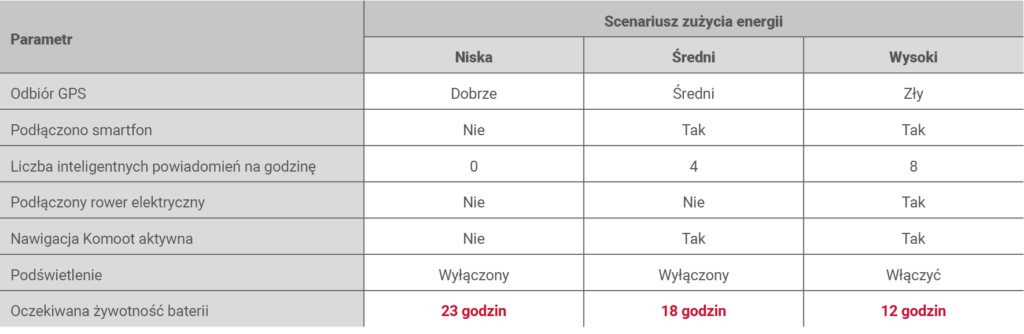
Uwaga: przedstawione scenariusze są wartościami przykładowymi. Służą one do orientacji, do zademonstrowania oczekiwanego czasu pracy ROX 2.0 oraz do dostarczenia wskazówek, jak przedłużyć żywotność baterii.
Zasadniczo masz różne opcje dostosowania ustawień ROX 2.0 zgodnie z własnymi życzeniami. Możesz to zrobić bezpośrednio na urządzeniu lub za pomocą aplikacji SIGMA RIDE.
-
Wprowadź ustawienia w urządzeniu
W tym rozdziale opisano ustawienia, które można ustawić w menu głównym. Jeśli już rozpocząłeś trening, masz tylko wybór opcji ustawień w szybkim menu. W menu głównym znajdziesz następujące opcje ustawień urządzenia:
› Wyłącz: Tutaj możesz wyłączyć urządzenie.
› Połączenie: tutaj możesz skonfigurować połączenie ze smartfonem, eBIKE lub Komoot
› Wartości łączne: tutaj znajdziesz przegląd wszystkich wartości całkowitych, takich jak odległość, wysokość itp.
› Ustawienia: tutaj znajdziesz wszystkie ustawienia urządzeniaFunkcjonalność wersji 2.0 jest zgodna we wszystkich ustawieniach. Użyj przycisku +, aby wybrać pozycję menu do ustawienia, naciśnij START, aby potwierdzić wybór. Następnie można dokonać ustawienia przyciskiem + i ponownie potwierdzić przyciskiem START. W każdej chwili możesz zamknąć menu, przytrzymując przycisk START.
-
Połączenie ze smartfonem
Aby nawiązać połączenie ze smartfonem, upewnij się, że w smartfonie jest włączony Bluetooth. Musisz pobrać aplikację SIGMA RIDE z odpowiedniego sklepu z aplikacjami (iOS lub Android). Jeśli te dwa warunki są spełnione, wybierz punkt menu „Połączenie › Smartfon”. ROX 2.0 wyświetla kod QR, który można zeskanować za pomocą aplikacji SIGMA RIDE. Przez pozostałą część procesu postępuj zgodnie z instrukcjami w aplikacji.
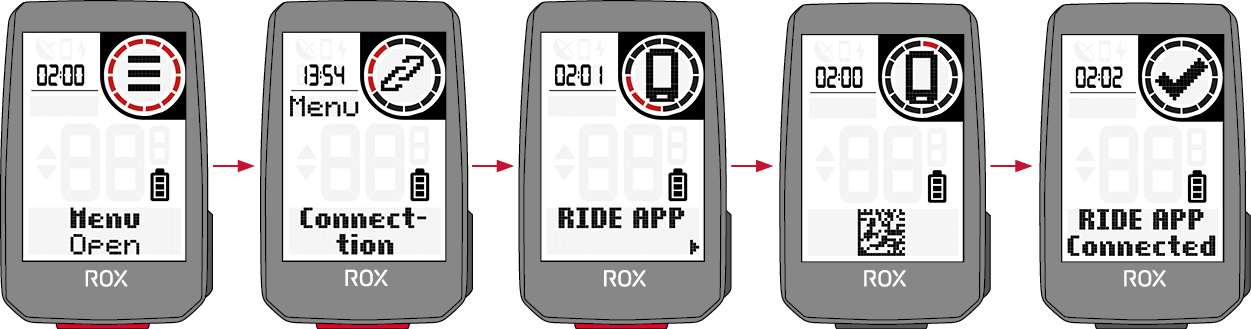
Aplikacja SIGMA RIDE poprowadzi Cię między innymi zgodnie z różnymi uprawnieniami Poproś o zatwierdzenie lokalizacji. Zaakceptuj te żądania autoryzacji, aby zapewnić optymalną funkcjonalność aplikacji SIGMA RIDE.
Jeśli udało Ci się podłączyć smartfon, możesz w punkcie menu „Smartfon” sprawdzić, który smartfon był podłączony do urządzenia i anulować parowanie ze smartfonem. Należy pamiętać, że ROX 2.0 może komunikować się tylko z JEDNYM smartfonem.
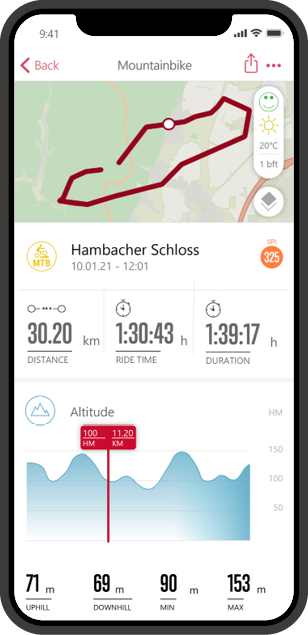
-
E-bike
Aby podłączyć rower elektryczny do urządzenia ROX 2.0, wybierz pozycję menu E-bike w ustawieniach połączenia. Jeśli żaden rower elektryczny nie jest obecnie sparowany z ROX 2.0, ROX 2.0 natychmiast wyszukuje dostępne rowery elektryczne. Zapoznaj się z poniższą listą, aby dowiedzieć się, czy Twój rower elektryczny jest kompatybilny z ROX 2.0: Link to the compatibility list
W celu sparowania rower elektryczny musi znajdować się w pobliżu (maksymalnie w odległości ok. 10 m) i być włączony. Zapoznaj się z instrukcją obsługi roweru elektrycznego, aby dowiedzieć się, czy po stronie roweru elektrycznego konieczne są dalsze kroki, aby podłączyć rower elektryczny do wyświetlacza. W danym momencie do ROX 2.0 można podłączyć tylko JEDEN e-rower.
Jeśli zostaną znalezione kompatybilne rowery elektryczne, po wyszukiwaniu zostanie wyświetlona lista znalezionych rowerów elektrycznych. Wybierz żądany e-rower (przycisk +) i rozpocznij parowanie za pomocą przycisku START. Jeśli parowanie powiedzie się, zostaniesz przeniesiony do widoku informacyjnego roweru elektrycznego. Możesz to również osiągnąć, wybierając punkt menu „E-Bike” w ustawieniach połączenia ze sparowanym e-rowerem. Tutaj możesz zobaczyć różne informacje na temat e-roweru i ponownie rozłączyć połączenie między ROX 2.0 a e-rowerem. Aby to zrobić, naciśnij przycisk START w przeglądzie e-rowerów.
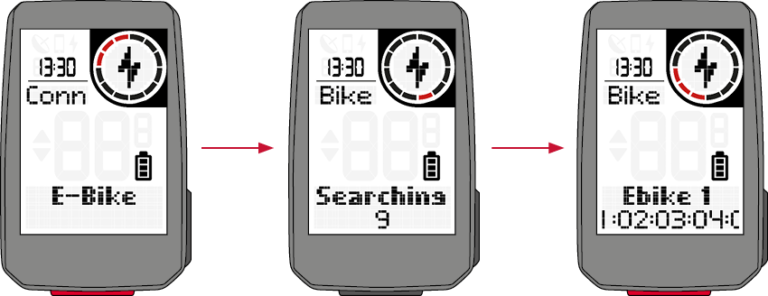
Aby zmienić ustawienia swojego urządzenia, wybierz w ustawieniach punkt menu „Urządzenie”. Ustawienia opisano w poniższej tabeli:
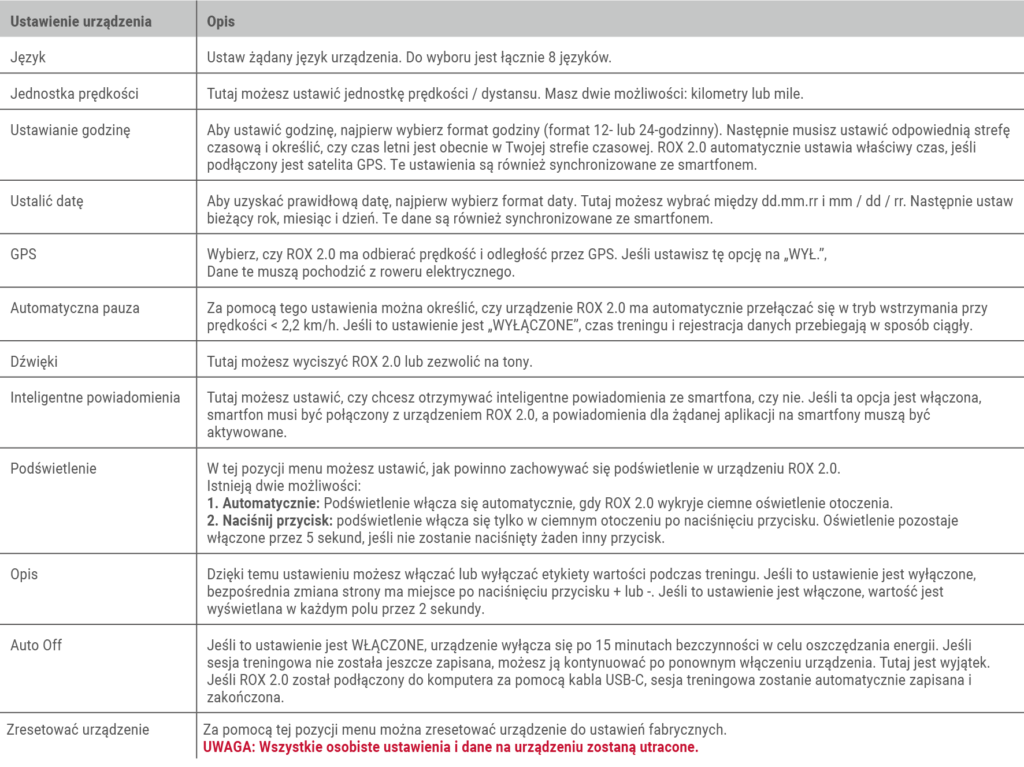
-
Ustaw łączne dane
Swoje wartości łączne można ustawić w punkcie menu Ustawienia > Wartości łączne, jeśli zostały one usunięte, np. Przez zresetowanie urządzenia.
Wybierz odpowiednią wartość (dystans, czas treningu) za pomocą przycisku + i naciśnij przycisk START. Następnie możesz ustawić każdą cyfrę indywidualnie za pomocą przycisku +. Potwierdź ustawienie przyciskiem START.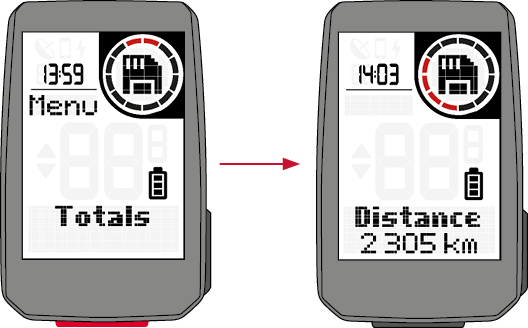
Wszystkie ustawienia można również wygodnie wprowadzić za pomocą smartfona i aplikacji SIGMA RIDE. W tym celu połącz swój smartfon z aplikacją SIGMA RIDE. Nie można wprowadzić ustawień w DATA CENTER.
-
Ustaw widoki treningowe
Możesz ustawić widoki treningowe dla ROX 2.0. Możesz utworzyć do 6 stron treningowych z 2 wartościami na stronę. ROX 2.0 jest dostarczany ze znormalizowanymi ustawieniami i widokami. Aby dostosować to do swoich potrzeb, najpierw połącz ROX 2.0 z aplikacją SIGMA RIDE.
Następnie wybierz „Ustaw widoki treningowe” w aplikacji SIGMA RIDE. Klikając na odpowiednie pole, możesz przypisać do pola wartość, którą chciałbyś zobaczyć podczas treningu.
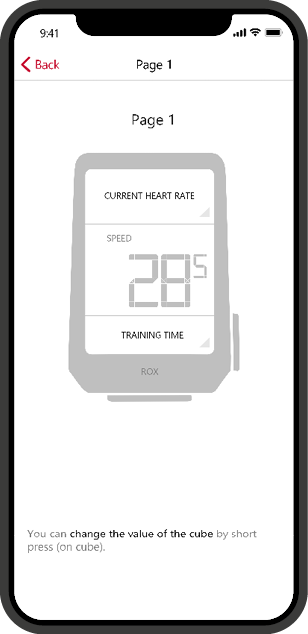
Dzięki ROX 2.0 masz różne opcje nawigacji. Zostały one opisane poniżej.
Jeśli w urządzeniu ROX znajduje się trasa, można ją rozpocząć lub anulować w punkcie “Nawigacja” w menu głównym, ale także w menu skrótów.
Gdy tylko trasa (Search&Go) zostanie przeniesiona do ROX lub zostanie uruchomiona ścieżka, wyświetlana jest strona nawigacyjna, na której pokazana jest ścieżka, instrukcje turn-by-turn oraz odległość do następnego zakrętu.
Pola te można również skonfigurować na każdej innej stronie treningowej za pomocą aplikacji SIGMA Ride App.
-
Dzięki nawigacji Back to Start możesz znaleźć drogę powrotną do punktu startowego w niemal każdej sytuacji. Nawigacja strzałkowa zawsze wskazuje bezpośrednio na punkt początkowy treningu i pokazuje bezpośrednią odległość do niego.
-
Search & Go
Od wersji oprogramowania sprzętowego 3.07 i wersji aplikacji SIGMA RIDE (Android 1.3.11 i iOS 1.3.17) dostępna jest teraz automatyczna zmiana trasy “Search & Go”. Oznacza to, że po opuszczeniu trasy, jeśli masz aktywne połączenie z aplikacją SIGMA RIDE, trasa do miejsca docelowego jest automatycznie ponownie planowana, a nowa trasa jest wysyłana do urządzenia ROX.
Funkcja Search & Go jest nawigacją jednopunktową. Za jej pomocą masz możliwość szybkiego i łatwego nawigowania do dowolnego miejsca docelowego. Po zaplanowaniu trasy, odpowiednie wskazówki turn-by-turn zostaną wyświetlone w urządzeniu ROX. Procedura jest następująca:
- Połącz SIGMA RIDE APP i ROX-a.
- Nawigacja -> Szukaj i jedź
- Wprowadź cel podróży lub wybierz punkt na mapie
- Wyznacz trasę
- Opcję wyznaczania trasy można wybrać nad ikoną roweru z matrycą
- Rozpocznij trasę lub zapisz ją jako ślad
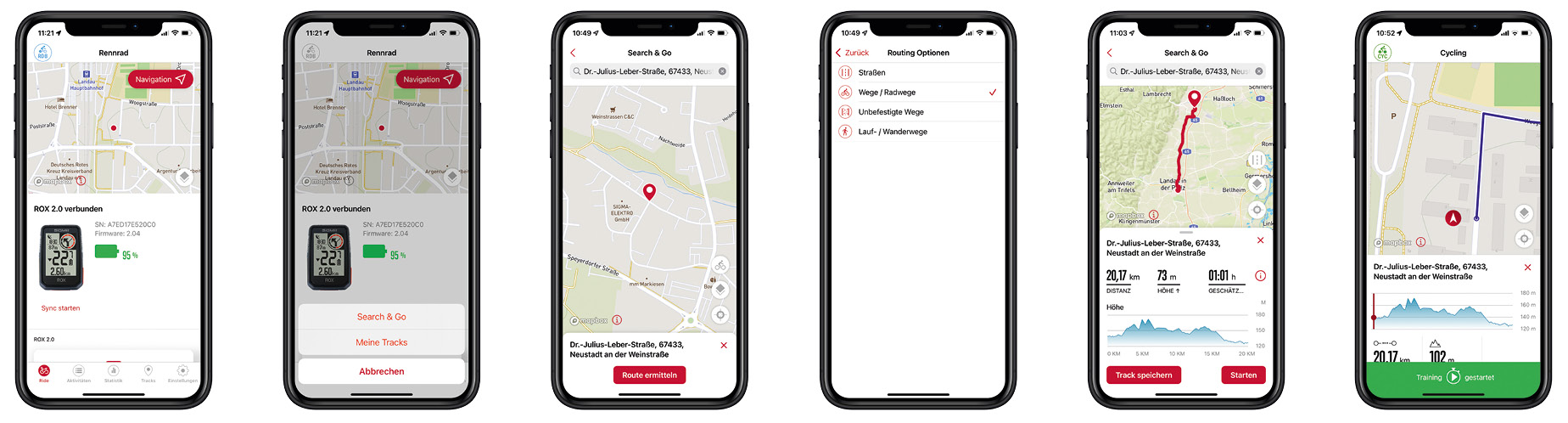
-
Track
Za pomocą funkcji ścieżki można przenieść utworzoną ścieżkę do urządzenia ROX i uruchomić ją. Aby przenieść ścieżkę do urządzenia, istnieją różne możliwości.
Poprzez Ikonę nawigacji:
- My Tracks (Moje utwory)
- Wybierz Ścieżka
Ścieżka jest teraz przeniesiona do urządzenia ROX i można na niej bezpośrednio jeździć (Uwaga: urządzenie ROX musi być włączone i połączone z aplikacją SIGMA RIDE App).
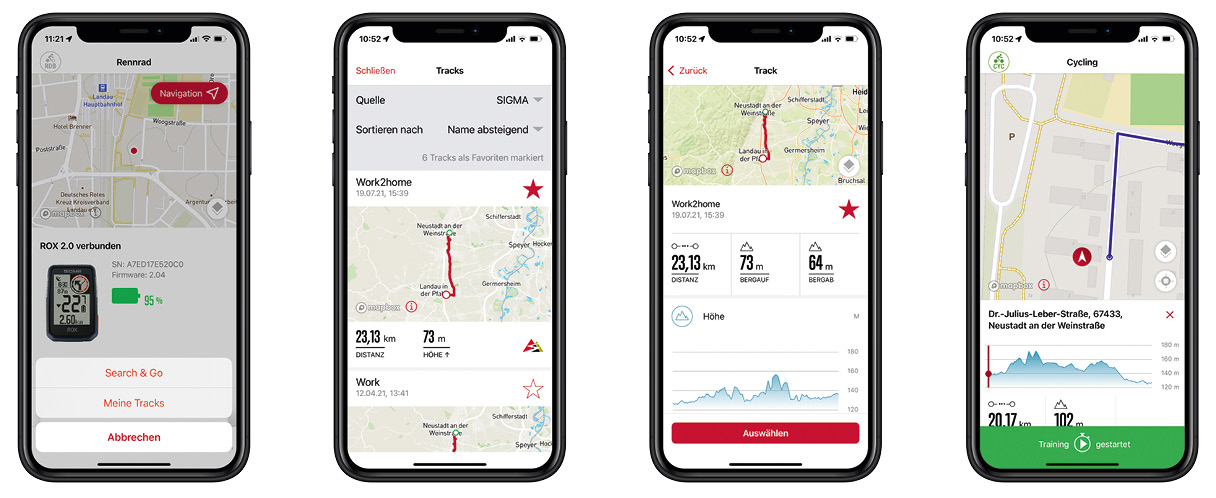
Przez menu Ścieżka:
- Wybierz ścieżkę
- “…” Menu
- Wyślij ścieżkę do urządzenia

Teraz ścieżkę można wybrać poprzez menu główne lub menu skrótów w urządzeniu ROX.
-
Nawigacja z komoot
Począwszy od wersji firmware’u 2.06 i aplikacji SIGMA RIDE w wersji 1.2.21 (Android & iOS), można pobrać swoją ścieżkę komoot łącznie z kierunkami skrętu bezpośrednio do urządzenia ROX za pośrednictwem aplikacji RIDE. W związku z tym usługa komoot connect nie jest już wymagana i zostaje usunięta.
Uwaga: Tylko w przypadku komoot premium, zaplanowane wycieczki komoot są zsynchronizowane z aplikacją SIGMA RIDE.
-
Przerwij trening
Jeśli chciałbyś przerwać trening na dłuższy czas, np. Na dłuższą przerwę obiadową, możesz wyłączyć ROX 2.0.
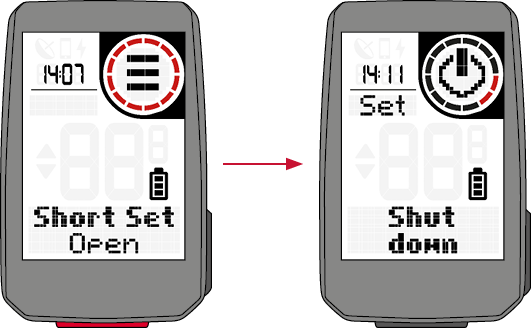
W tym celu otwórz menu podręczne (w trybie AutoPause lub w trakcie treningu) i wybierz pozycję menu „Wyłącz”. Aby wybudzić urządzenie i kontynuować trening, włącz je jak zwykle. Możesz także wyłączyć urządzenie, gdy ćwiczenie zostanie przerwane. Dopóki dane nie zostaną zresetowane przez długie naciśnięcie przycisku +, możesz kontynuować bieżący trening.
UWAGA: Jeśli sesja treningowa trwa kilka dni, data ostatniego dnia wpisywana jest dopiero na końcu. Jeśli podłączysz ROX 2.0 do komputera w tym okresie, sesja treningowa zostanie zamknięta.
Wybierz kolejno Pamięć > Razem, aby wyświetlić przegląd wszystkich danych dotyczących ćwiczeń na urządzeniu.
Tutaj możesz dostać:
› Całkowita liczba kilometrów
› Całkowity czas
Za pomocą aplikacji SIGMA RIDE można również ponownie ustawić wartości całkowite, np. Po zresetowaniu oprogramowania sprzętowego urządzenia

-
Aplikacja SIGMA RIDE
Dzięki aplikacji SIGMA RIDE możesz przeprowadzić szczegółową ocenę swoich danych treningowych. Dla każdej jednostki treningowej wyświetlane są różne parametry treningu, grafika itp. Możesz również eksportować dane treningowe do portali stron trzecich bezpośrednio z aplikacji SIGMA RIDE. Zapoznaj się z menu udostępniania aplikacji, aby dowiedzieć się, które portale są do tego dostępne. Aby wyświetlić poprzednie jednostki treningowe, przejdź do listy aktywności i wybierz odpowiednią jednostkę.
-
SIGMA DATA CENTER
W SIGMA DATA CENTER masz jeszcze więcej opcji dogłębnej analizy danych treningowych. Oprócz funkcji w aplikacji SIGMA RIDE, możesz zagłębić się w dane i wyeksportować je w innych formatach (np. .Csv). W DATA CENTER masz również bardziej szczegółowe opcje planowania trasy.
-
Dostawcy zewnętrzni
Dane treningowe urządzenia ROX 2.0 są dostępne w postaci pliku .FIT. Dlatego wszystkie portale korzystające z tego standardu mogą odczytywać dane ROX 2.0. Możesz eksportować do odpowiednich dostawców zewnętrznych za pomocą aplikacji SIGMA RIDE. Jeśli żądany portal nie jest dostępny do automatycznej synchronizacji, możesz również przesłać pliki .FIT bezpośrednio do dostawcy zewnętrznego. Aby to zrobić, musisz podłączyć ROX 2.0 do komputera za pomocą kabla USB-C. Dane treningowe można następnie znaleźć w folderze Działania.
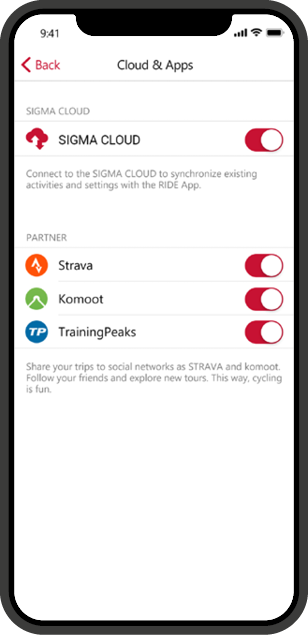
Masz następujące możliwości aktualizacji oprogramowania urządzenia:
› Korzystanie z aplikacji SIGMA RIDE
Po podłączeniu urządzenia do aplikacji SIGMA RIDE możesz dowiedzieć się, czy dostępna jest nowa aktualizacja dla Twojego urządzenia. Jeśli pojawi się nowe oprogramowanie, otrzymasz wiadomość w aplikacji, którą możesz przesłać do urządzenia ROX 2.0.
Gdy aktualizacja zostanie przesłana do ROX 2.0, otrzymasz wiadomość na temat ROX 2.0. Potwierdź to, jeśli chcesz teraz zainstalować aktualizację. Twoje ustawienia zostaną zachowane po instalacji.
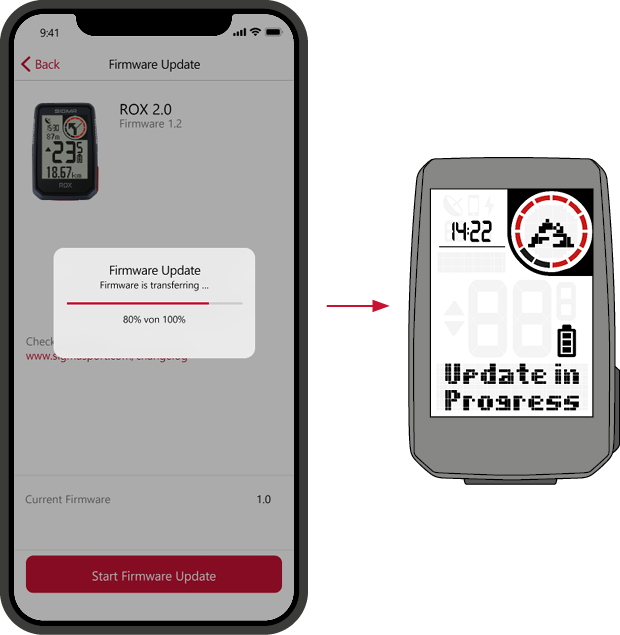
-
Problems during the Update
If something went wrong with the update of your ROX 2.0 you find here useful information.
If your device is frozen during the update process and the GPS Symbol is always on, it is easy to recover your device.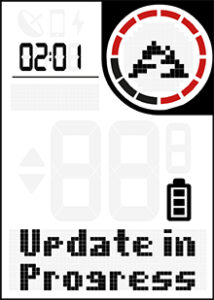
For the recovery, please download the Firmware file here.
Important: For this process a PC is required.
After downloading, connect your ROX to the PC and copy the firmware file (.bin) to the ROX (on the top level, not in a subfolder). After disconnecting, the update should now continue.
If you continue to have problems with the update, please contact our customer support.
-
Specyfikacja


Zalecamy ładowanie urządzenia w temperaturze pokojowej 23°C ± 5°C.
ROX 2.0 jest wodoodporny zgodnie z IPX7. -
Czyszczenie urządzenia
Zalecamy czyszczenie ROX 2.0 w regularnych odstępach czasu i przy silnym zabrudzeniu. W tym celu należy używać tylko łagodnych detergentów.
-
Deklaracja zgodności EU
My, SIGMA-ELEKTRO GmbH, Dr.-Julius-Leber-Str. 15, D-67433 Neustadt / Weinstraße oświadcza, że komputer rowerowy ROX 2.0 używany zgodnie z przeznaczeniem spełnia podstawowe wymagania dyrektywy RED 2014/53/EU i dyrektywy RoHS 2011/65/EU.
Deklarację CE można znaleźć pod adresem: ce.sigmasport.com/rox20
-
Warunki gwarancji
Za wady odpowiadamy przed naszym partnerem umownym zgodnie z przepisami ustawowymi. Baterie nie są objęte gwarancją. W przypadku gwarancji skontaktuj się ze sprzedawcą, u którego kupiłeś komputer rowerowy. Komputer rowerowy można również wysłać na poniższy adres wraz z dowodem zakupu i wszystkimi akcesoriami. Upewnij się, że jest wystarczające frankowanie.
Należy pamiętać, że nasze urządzenia ROX zostały przetestowane w laboratorium i w terenie wyłącznie w połączeniu z oryginalnymi systemami montażowymi SIGMA. W związku z tym możemy udzielać gwarancji lub rękojmi za szkody wynikające z podłączenia komputera rowerowego do systemu montażowego tylko w przypadku urządzeń podłączonych do oryginalnych systemów montażowych SIGMA.
SIGMA-ELEKTRO GmbH
Dr.-Julius-Leber-Strasse 15
D-67433 Neustadt / Weinstrasse
E-mail: kundenservice@sigma.bikeJeśli masz uzasadnione roszczenia gwarancyjne, otrzymasz urządzenie zastępcze. W danym momencie przysługuje tylko prawo do aktualnego modelu. Producent zastrzega sobie prawo do zmian technicznych.
-
Sprzedaż
Baterii nie wolno wyrzucać razem z odpadami domowymi (prawo dotyczące baterii)! Baterie należy przekazać do wyznaczonego punktu przekazania lub sprzedawcy w celu utylizacji.
Urządzenia elektroniczne nie mogą być wyrzucane razem z odpadami domowymi. Przekaż urządzenie do wyznaczonego punktu utylizacji lub sprzedawcy.
Przed utylizacją wszystkie dane osobowe muszą zostać usunięte z urządzenia.
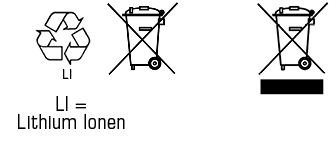
-
Uchwyt na GPS
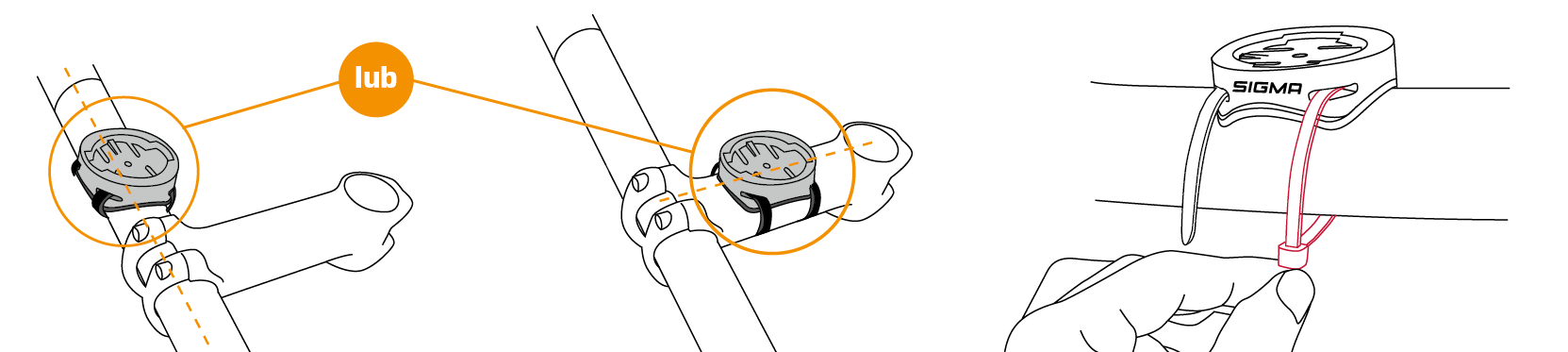
-
Short Butler
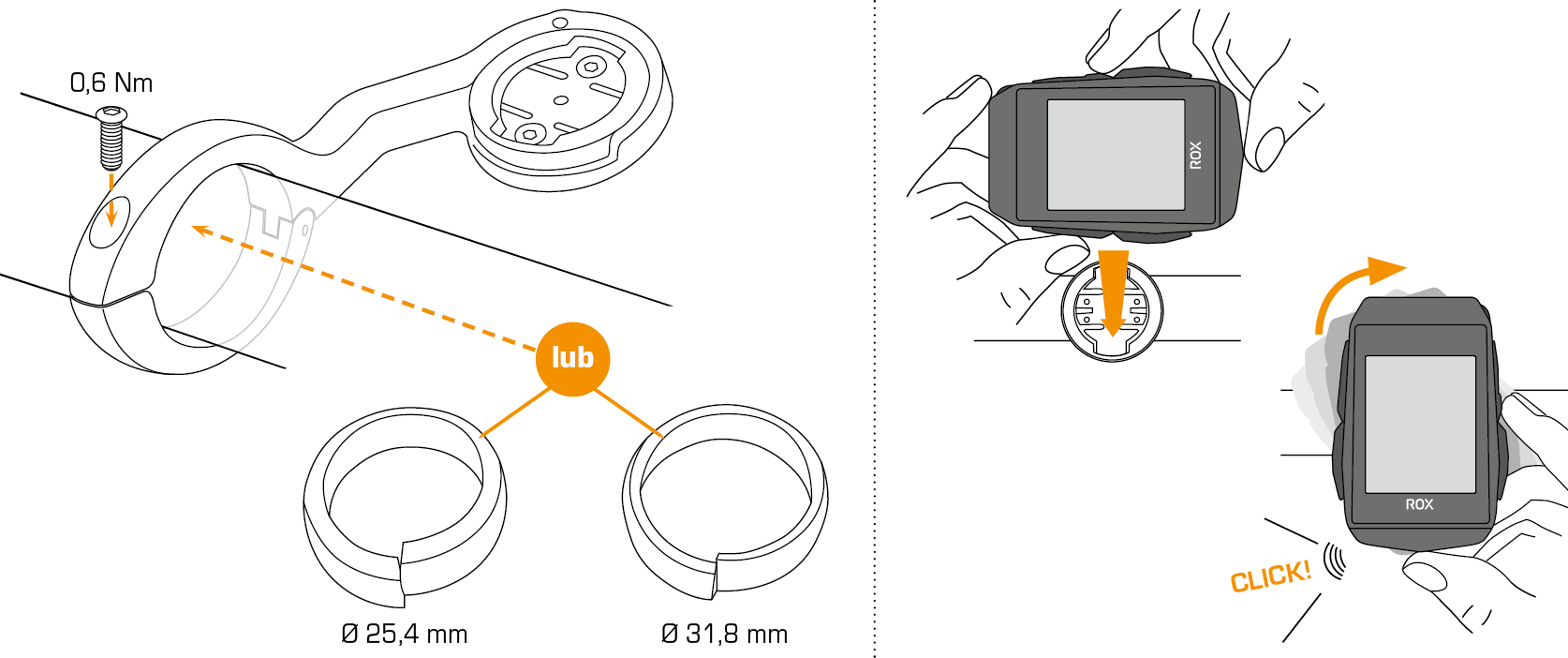
-
Nadajnik prędkości / kadencji PIERWSZY START
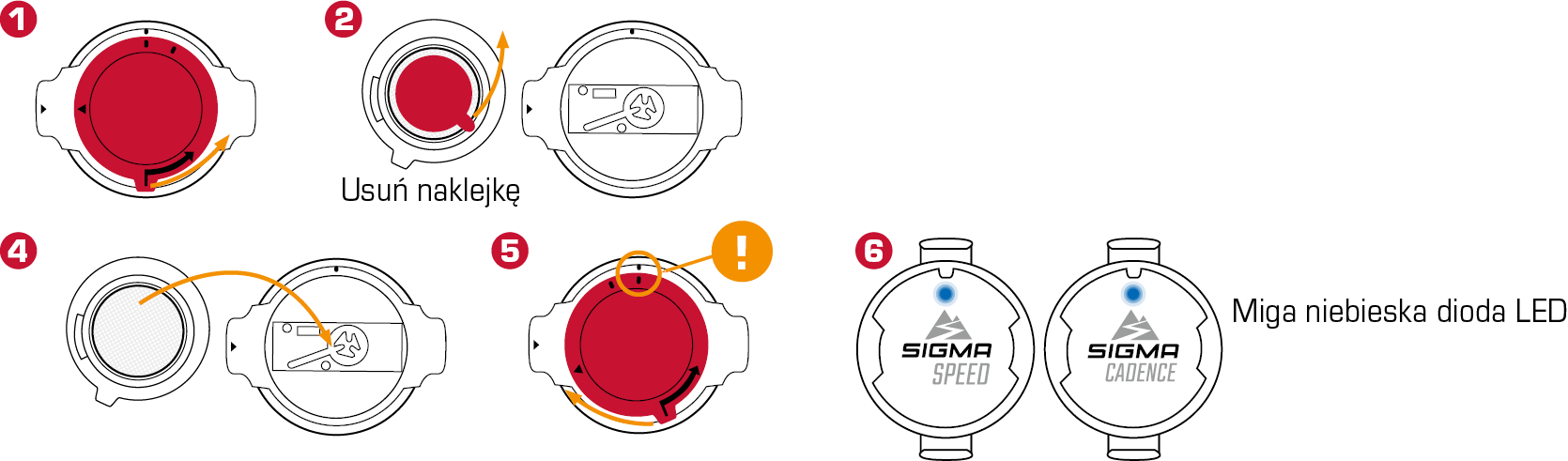
-
Nadajnik prędkości

SPEED-Sensor można zamontować na piaście roweru obu kół.
-
Nadajnik kadencji

-
Nadajnik tętna